07.gcc与gdb的使用
- 格式:ppt
- 大小:1.53 MB
- 文档页数:50
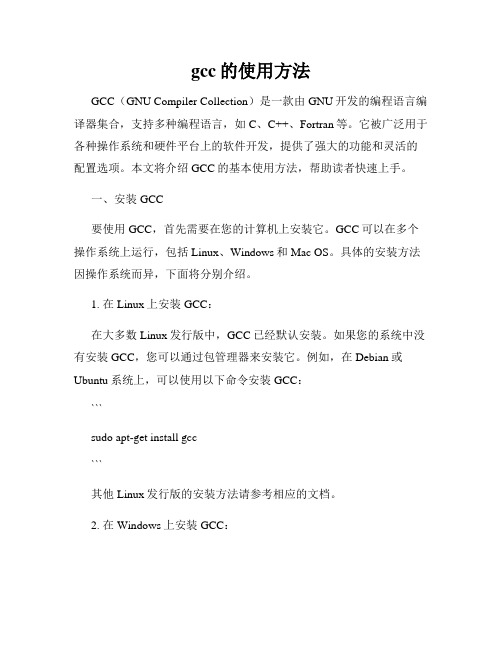
gcc的使用方法GCC(GNU Compiler Collection)是一款由GNU开发的编程语言编译器集合,支持多种编程语言,如C、C++、Fortran等。
它被广泛用于各种操作系统和硬件平台上的软件开发,提供了强大的功能和灵活的配置选项。
本文将介绍GCC的基本使用方法,帮助读者快速上手。
一、安装GCC要使用GCC,首先需要在您的计算机上安装它。
GCC可以在多个操作系统上运行,包括Linux、Windows和Mac OS。
具体的安装方法因操作系统而异,下面将分别介绍。
1. 在Linux上安装GCC:在大多数Linux发行版中,GCC已经默认安装。
如果您的系统中没有安装GCC,您可以通过包管理器来安装它。
例如,在Debian或Ubuntu系统上,可以使用以下命令安装GCC:```sudo apt-get install gcc```其他Linux发行版的安装方法请参考相应的文档。
2. 在Windows上安装GCC:在Windows上,可以通过MinGW或MSYS2来安装GCC。
这两个工具集提供了一种在Windows环境中使用GCC的方式。
您可以从官方网站上下载并按照安装向导进行安装。
3. 在Mac OS上安装GCC:在Mac OS上,可以使用Homebrew或MacPorts来安装GCC。
这两个软件包管理系统可以让您以与Linux相似的方式在Mac OS上安装软件。
例如,使用Homebrew安装GCC的命令如下:```brew install gcc```其他安装方法请参考相应文档。
二、编写源代码安装好GCC后,我们就可以开始编写源代码了。
GCC支持多种编程语言,但本文以C语言为例进行介绍。
打开任何文本编辑器,创建一个后缀名为.c的文件,并编写您的C 源代码。
例如,创建一个名为`hello.c`的文件,其中包含以下代码:```c#include <stdio.h>int main() {printf("Hello, world!\n");return 0;}```三、编译和运行代码一旦您编写好了源代码,接下来就可以使用GCC将其编译成可执行文件。

gdb进入函数GDB(GNUDebugger)是一种强大的调试工具,可以帮助程序员诊断和修复程序中的错误。
在调试过程中,经常需要进入函数查看函数内部的变量和执行过程。
本文将介绍如何使用GDB进入函数进行调试。
一、编译程序时加入调试信息在使用GDB进行调试之前,需要在编译程序时加入调试信息。
使用gcc编译程序时,需要加上-g选项,如下所示:```gcc -g -o program program.c```-g选项会在编译生成的可执行文件中加入调试信息。
如果不加-g选项,GDB将无法正确地解释可执行文件中的代码。
二、启动GDB在编译生成的可执行文件上启动GDB,如下所示:```gdb program```这将启动GDB,并将可执行文件加载到GDB中。
此时,GDB处于交互模式,可以输入各种命令来进行调试。
三、设置断点在进入函数之前,需要设置一个断点,以便在程序执行到该断点时停止。
可以使用break命令设置断点,如下所示:break function_name```其中,function_name是要设置断点的函数名。
如果要在特定行设置断点,可以使用以下命令:```break file_naline_number```其中,file_name是要设置断点的源文件名,line_number是要设置断点的行号。
设置断点后,可以使用info breakpoints命令查看当前设置的断点。
四、运行程序在设置断点后,可以使用run命令运行程序,如下所示:```run```程序将开始运行,直到遇到设置的断点时停止。
停止时,GDB将显示断点所在的代码行,并在命令行提示符下等待输入。
五、进入函数在程序停止在断点处时,可以使用step命令进入函数,如下所示:step```这将进入当前断点所在的函数,并停止在函数内部的第一行代码处。
此时,GDB将显示函数名和第一行代码,并在命令行提示符下等待输入。
六、查看变量进入函数后,可以使用print命令查看函数内部的变量值,如下所示:```print variable_name```其中,variable_name是要查看的变量名。

gcc 调试手段
GCC提供了多种调试手段,帮助开发者定位和修复程序中的问题。
以下是一些常用的GCC调试手段:
1. 编译时加入调试信息:在编译源代码时,通过在GCC命令行中添加`-g`选项,可以生成带有调试信息的可执行文件。
这些调试信息包括源代码行号、局部变量和函数等信息,有助于在调试时更好地理解程序的执行状态。
2. 使用gdb进行调试:GCC编译的可执行文件可以使用GNU Debugger(gdb)进行调试。
通过gdb,可以设置断点、单步执行、查看变量值等操作,帮助定位问题。
在命令行中输入`gdb`命令,然后输入`run`命令即可启动程序进行调试。
3. 打印调试信息:在程序中添加打印语句是一种简单直接的调试方法。
通过打印关键变量的值、函数调用的结果等信息,可以帮助理解程序的执行流程和状态。
4. 内存检查工具:对于C/C++程序,可以使用诸如Valgrind这样的内存检查工具来检测内存泄漏、数组越界等问题。
这些工具可以帮助发现潜在的内存问题,提高程序的稳定性。
5. 日志记录:在程序中添加日志记录功能,将关键信息输出到日志文件中。
这种方法适用于跟踪程序的运行状态和异常情况,有助于定位问题。
6. 单元测试和集成测试:编写单元测试和集成测试用例,对程
序的各个模块进行测试。
通过测试用例的执行和结果分析,可以发现潜在的缺陷和问题。
这些是GCC提供的一些常用调试手段,根据具体情况选择适合的方法进行程序调试,有助于提高代码质量和开发效率。
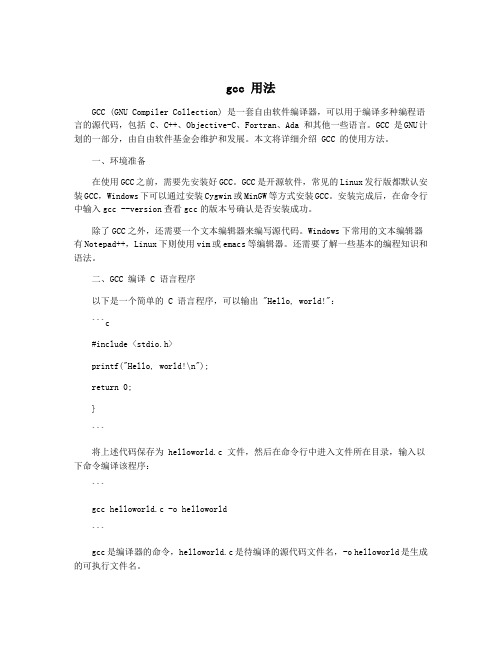
gcc 用法GCC (GNU Compiler Collection) 是一套自由软件编译器,可以用于编译多种编程语言的源代码,包括 C、C++、Objective-C、Fortran、Ada 和其他一些语言。
GCC 是GNU计划的一部分,由自由软件基金会维护和发展。
本文将详细介绍 GCC 的使用方法。
一、环境准备在使用GCC之前,需要先安装好GCC。
GCC是开源软件,常见的Linux发行版都默认安装GCC,Windows下可以通过安装Cygwin或MinGW等方式安装GCC。
安装完成后,在命令行中输入gcc --version查看gcc的版本号确认是否安装成功。
除了GCC之外,还需要一个文本编辑器来编写源代码。
Windows下常用的文本编辑器有Notepad++,Linux下则使用vim或emacs等编辑器。
还需要了解一些基本的编程知识和语法。
二、GCC 编译 C 语言程序以下是一个简单的 C 语言程序,可以输出 "Hello, world!":```c#include <stdio.h>printf("Hello, world!\n");return 0;}```将上述代码保存为 helloworld.c 文件,然后在命令行中进入文件所在目录,输入以下命令编译该程序:```gcc helloworld.c -o helloworld```gcc是编译器的命令,helloworld.c是待编译的源代码文件名,-o helloworld是生成的可执行文件名。
执行上述命令后,GCC 会把源代码编译成可执行文件 helloworld。
运行该可执行文件,可以得到以下输出:```Hello, world!```三、GCC 编译 C++ 程序GCC 也可以编译 C++ 程序,以下是一个简单的 C++ 程序,可以输出 "Hello,world!":```c++#include <iostream>std::cout << "Hello, world!" << std::endl;return 0;}```将上述代码保存为 helloworld.cpp 文件,然后在命令行中进入文件所在目录,输入以下命令编译该程序:```g++ helloworld.cpp -o helloworld```g++是编译器的命令,helloworld.cpp是待编译的源代码文件名,-o helloworld是生成的可执行文件名。

gdb使用教程GDB是GNU调试器的缩写,是一个功能强大的命令行调试工具,用于帮助开发人员在调试过程中定位和修复程序中的错误。
以下是GDB的使用教程:1. 编译程序时添加调试信息:在使用GDB进行调试之前,需要确保程序在编译时包含了调试信息。
可以通过在编译命令中添加`-g`选项来实现。
例如:`gcc -g main.c -o main`。
2. 启动GDB:在命令行中输入`gdb`命令,然后输入可执行文件的路径作为参数。
例如:`gdb ./main`。
3. 设置断点:断点是在程序执行到指定位置时停下来的标记。
可以使用`break`命令来设置断点。
例如:`break main`可以在`main`函数的开头设置一个断点。
4. 开始执行程序:使用`run`命令来运行程序。
例如:`run`。
5. 执行程序并停在断点处:当程序开始运行后,会在达到断点处停下来等待输入。
此时可以使用一些GDB命令来检查程序的状态,如查看变量的值、栈帧等。
6. 单步执行:使用`next`命令来逐行执行程序。
例如:`next`。
7. 跳出函数:使用`finish`命令可以跳出当前正在执行的函数,并停在调用该函数的上一个函数中。
8. 继续执行:使用`continue`命令可以接着执行程序直到下一个断点或程序结束。
9. 查看变量的值:使用`print`或简写的`p`命令可以查看变量的值。
例如:`print i`可以查看变量`i`的值。
10. 修改变量的值:使用`set`命令可以修改变量的值。
例如:`set i = 10`可以将变量`i`的值修改为10。
11. 查看函数调用栈:使用`backtrace`或简写的`bt`命令可以查看函数调用栈。
12. 退出GDB:使用`quit`命令可以退出GDB。
以上是一些常用的GDB命令,使用GDB进行调试时还有很多其他的功能和命令可以使用,可以通过阅读GDB的文档来更详细地了解。

gdb调试命令的使用及总结GDB是GNU调试器的简称,是一个非常强大的调试工具,可用于调试C、C++等编程语言的程序。
通过GDB,开发人员可以在程序运行过程中查看变量的值、跟踪函数的执行、定位错误的原因等。
下面将介绍一些常用的GDB调试命令及其使用方法。
1. 启动GDB调试器:在命令行中输入"gdb"命令即可启动GDB调试器。
然后使用"gdb <可执行文件名>"命令加载要调试的可执行文件。
2. 设置断点:使用"break <行号>"命令在指定行号上设置断点。
可以使用"break <函数名>"命令在指定函数的入口处设置断点。
使用"info breakpoints"命令可以查看当前设置的断点。
3. 运行程序:使用"run"命令运行程序。
如果程序需要输入参数,则可以使用"run <参数1> <参数2> ..."的形式运行。
4. 单步执行:在断点处停下来后,可以使用"next"命令执行下一行代码。
使用"step"命令进入函数内部执行。
使用"finish"命令执行完当前函数并返回上一层调用。
5. 查看变量值:使用"print <变量名>"命令可以查看指定变量的值。
使用"display <变量名>"命令可以设置自动显示变量值。
6. 查看堆栈信息:使用"backtrace"命令可以查看函数调用的堆栈信息。
使用"frame <帧号>"命令可以切换到指定的堆栈帧。
7. 修改变量值:使用"set <变量名>=<新值>"命令可以修改指定变量的值。
gdb的安装及使用流程1. 简介gdb是GNU Debugger的缩写,是一款功能强大的调试工具,可用于调试C、C++等程序。
本文将介绍如何安装和使用gdb。
2. 安装gdb以下是在Ubuntu系统上安装gdb的步骤:1.打开终端。
2.输入以下命令安装gdb:sudo apt-get install gdb3.输入系统密码确认安装。
4.等待安装完成。
3. 使用gdb进行调试以下是使用gdb进行调试的基本流程:1.编写带有调试信息的程序。
2.编译程序时需要添加-g选项,以保留调试信息。
例如:gcc -g -o program program.c3.在终端中输入以下命令启动gdb:gdb program这里的program是编译后生成的可执行文件。
4.使用gdb的命令进行调试。
下面是一些常用的gdb命令:•run:运行程序。
•break:设置断点。
•continue:继续执行程序直到下一个断点。
•next:单步执行程序。
•print:打印变量的值。
•finish:执行完当前函数并返回到调用该函数的地方。
•quit:退出gdb。
5.根据需要重复步骤4进行调试,直到找到和解决问题。
4. 调试示例下面以一个简单的C程序进行演示:```c #include <stdio.h>int factorial(int n) { if (n == 1) return 1; else return n * factorial(n-1); } int main() { int n = 5; printf(。
gdb 使用方法一、基本用法1. 启动gdb可以通过在命令行中输入"gdb"命令来启动gdb,并指定要调试的可执行文件作为参数。
例如,要调试名为"program"的可执行文件,可以输入以下命令:```gdb program```2. 设置断点断点是一个程序中的特定位置,当程序执行到该位置时,会暂停执行,从而可以检查程序的状态。
可以使用"gdb"命令设置断点。
例如,要在程序的第10行设置一个断点,可以输入以下命令:```break 10```可以使用"break"命令指定函数名或文件名和行号来设置断点。
3. 运行程序在gdb中运行程序时,可以使用"run"命令。
如果程序需要命令行参数,可以在"run"命令后面添加这些参数。
例如,要运行程序并传递参数"arg1"和"arg2",可以输入以下命令:```run arg1 arg2```4. 执行程序在gdb中执行程序时,可以使用"continue"命令。
该命令会让程序继续执行,直到遇到下一个断点或程序结束。
5. 单步执行在gdb中,可以使用"next"命令逐行执行程序。
该命令会执行当前行,并将程序指针移到下一行。
如果当前行是函数调用,"next"命令会将程序指针移到函数的第一行。
6. 查看变量的值在gdb中,可以使用"print"命令查看变量的值。
例如,要查看变量"var"的值,可以输入以下命令:```print var```7. 修改变量的值在gdb中,可以使用"set"命令修改变量的值。
例如,要将变量"var"的值设置为10,可以输入以下命令:```set var = 10```8. 退出gdb在gdb中退出调试会话时,可以使用"quit"命令。
gdb使用手册摘要:一、GDB 简介1.GDB 的定义2.GDB 的作用二、GDB 的安装与配置1.安装GDB2.配置GDB三、GDB 的基本使用1.启动GDB2.调试程序3.控制程序执行4.查看程序状态四、GDB 的高级功能1.断点调试2.单步执行3.查看变量值4.修改变量值5.控制台输出6.退出GDB正文:GDB(GNU Debugger)是一个用于调试程序的强大工具。
它支持C、C++等语言,可以通过命令行或图形界面进行操作。
GDB 可以帮助程序员找到程序中的错误,并能够对程序进行调试、测试和优化。
一、GDB 简介GDB 是一个功能强大的调试器,主要用于调试C、C++等语言编写的程序。
它可以让程序员在程序运行过程中观察程序的内部状态,设置断点,单步执行代码等,以便找到程序中的错误。
二、GDB 的安装与配置1.安装GDB:GDB 通常与编译器一起安装,例如,使用GCC 编译器时,可以通过以下命令安装GDB:`sudo apt-get install gdb`。
2.配置GDB:在使用GDB 之前,可能需要对GDB 进行一些配置,例如设置编译器的路径、添加新的调试符号等。
可以使用`gdb-config`命令进行配置。
三、GDB 的基本使用1.启动GDB:使用`gdb`命令启动GDB,并指定要调试的程序。
例如:`gdb my_program`。
2.调试程序:在GDB 中,可以使用`run`命令开始运行程序。
程序将暂停在第一个断点处,此时可以查看程序的状态,例如变量值、内存地址等。
3.控制程序执行:在GDB 中,可以使用`next`、`step`、`continue`等命令控制程序的执行。
`next`命令会执行当前行的下一行代码,`step`命令会执行当前行的所有代码,`continue`命令会继续执行程序,直到遇到断点或程序结束。
4.查看程序状态:在GDB 中,可以使用`print`、`display`、`backtrace`等命令查看程序的状态。